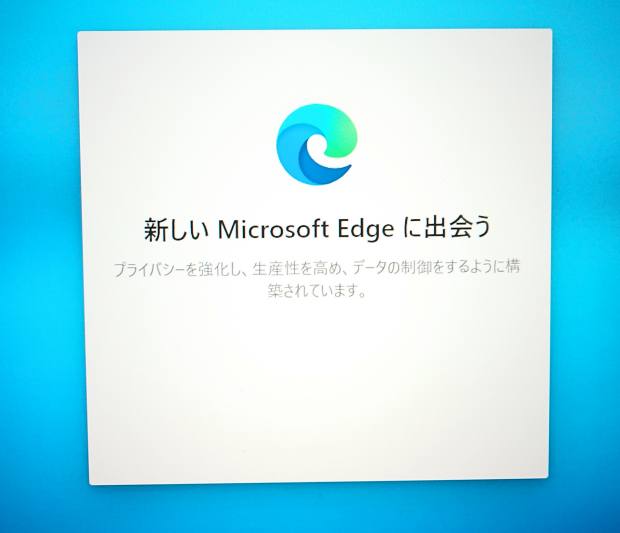紙媒体の画像やテキストをデジタルデータとして取り込みするための装置である、
スキャナー(Scanner)や複合機(Multifunction device)を起動した時に、
パソコンなどで正常に画像がデータとして読み込めない時に、問題を修復するにはどのように対処をすればいい?という疑問について。
インストール用のディスクで正しくセットアップする
スキャナー(Scanner)とは紙面や写真、バーコードなどの、
三次元上の情報媒体を、ビット(bit)の単位でスキャニング(読み取り走査)を行って、
デジタル処理でパソコンやモバイル端末、専用のコンピューターに取り込ませる装置を指します。
スキャナーや複合機は、USBから接続する電子機器であり、
パソコンのデバイスマネージャーに認識させるには専用のインストールCD・DVDが必要な製品も多いです。
最初は接続の手順がやや複雑で、マニュアル通りにインストールの作業を行う必要があります。
正常に認識された後も時々、正しく読み込みができないエラーは発生するのですが、
大抵は一時的な障害で、一度再起動したり電源を切って再接続することで修復されます。
一方で、もしなかなか不調から回復しない場合でも、まだ適切な修復の対処をするか、
専門のサポートの事業にて、修理ができる見込みがあります。
デジタル複合機でスキャナーの機能が動かない時は?

次に、デジタル複合機(Multifunction Peripheral)のスキャナーの機能で、
パソコンからの出力による指示が動作せずに、紙面などがスキャンできない場合に読み取る方法について。
まず、スキャナーにはセイコーエプソン株式会社(Seiko Epson Corporation)、キヤノン(Canon)、
富士通のイメージスキャナ、フィルムスキャナーなどの製品がありまして、複合機として、
コピー機(プリンター)やファックスとセットになっている装置も多くあります。
ひとまず、複合機(マルチファンクション・ペリフェラル)の本体にある、
「スキャン」などのボタンを押し直してみたり、
メニューの画面で「リモートスキャナー」といったモードに切り替えてみてください。
デバイスドライバをアンインストールする
パソコンにつなげるUSBケーブルが外れていたり、スリープモードになっていないかどうかもご確認ください。
なかなかデバイスに認証されないようでしたら
一度アンインストールをして、もう一度CDからインストールをし直してみてください。
また、ノートパソコンやスマートフォンタブレット端末と連携して複合機を使われる場合も、
USBやBluetoothといった標準インターフェース(standard interface)のデータ線でデバイスが接続できない場合は、
デバイスドライバをアンインストールしてからコンピューターを再度起動して、もう一度接続をし直されてみてください。
また、葉書ソフトで書いた宛名の連絡帳や画像データを修復する方法については、こちらの解説ページにて。
PC本体の方に問題が出ていると思われる際には、パソコン修理サービスに出して直してもらわれることを推奨します。
その際、コンピューターの深刻なシステムエラーや部品の故障が起きてパソコンの修理に出す前に、
SSDやハードディスクにまだ保管されたままのファイルやフォルダーを取り出ししておきたい、という時には、
専門業者のデジタルデータ復旧のサービスで、読み込み直してもらうことができます。
複合機の置き場の問題
また複合機(MFP)を、強い電磁波(electromagnetic waves)を発する家電製品の付近や、
日光や高温、低温、湿気が当たりやすい場所に置いておくと、機械へのダメージが蓄積して、
早いうちに故障してしまうこともありますので、PCから離れた位置での置き場にはご注意ください。
手動で対象の画像をなぞるように取り込みをする、ハンディスキャナー(handy scanner)の場合も、
うっかり床に置いて足で踏んで壊してしまったりしまわないように、置き場に注意する必要があります。
小さなごみやホコリが挟まっていたら掃除をする
次に、スキャナーのふたがちゃんとしまっていなったり、ごみやホコリが内部にたまっている、
またコピー機能の紙詰まりなどでも故障が起きます。
たまに内部のクリーニングの機能を稼働させたり、機体の掃除をすることも大切な作業です。
ほか、イメージスキャナーの原稿台の汚れはデジタル画像のデータ上にも表示される?という疑問について詳しくは、こちらの解説ページにて。
また、場合によっては取り込みしたデータを、Adobe Photoshop(アドビ・フォトショップ)などの画像編集用のソフトで、
画像の彩度や色合い、コントラスト、明暗などを補正するフォトレタッチ(photo retouching)を行って加工します。
ソフトウェアにデバイスが認識されているかどうかを確認
ほか、お使いの画像編集用のソフトウェア(グラフィックの作成や写真の編集ツール)に、
EPSON(エプソン)といった対象の複合機のデバイスで、読み出しが対応できているかどうかもお確かめください。
例えば、Adobe Photoshop(アドビ・フォトショップ)を使用されている場合は、
メインメニューの「ファイル」をクリックして、ドロップダウンメニュー(dropdown menu)にある、
「読み込み」を選択します。
横に表示されるティアドロップメニュー(Teardrop menu)に、
複合機の製品の名称が表示されているかどうかを、見直されてみてください。
ドライバーのインストーラーをまだパソコンにセットアップされていなかった場合は、
同梱されているディスクからインストールを行ってください。
それでも問題が直らなくて、ハードウェアにどこかしらの不具合のサインが出ている時は、
一度スキャナーまたは複合機を取り扱われた、専門の修理店で見てもらわれることをおすすめします。
スキャナーのガラス面に傷が付いていたら?
また、ガラスに傷が付いていたり割れていたりした場合は、
読み取りの画像に影響が出るため、補修または部品交換を行ってもらいましょう。
複合機はわりと長持ちするのですがスキャナーは比較的、故障が起きやすい傾向があります。
頻繁にエラーのトラブルが起こるようでしたら、さらに破損が進む前に一度、
PC機材の修理サービスセンターに出されてみることをおすすめします。